Bachmann控制器使用说明.docx
《Bachmann控制器使用说明.docx》由会员分享,可在线阅读,更多相关《Bachmann控制器使用说明.docx(8页珍藏版)》请在冰豆网上搜索。
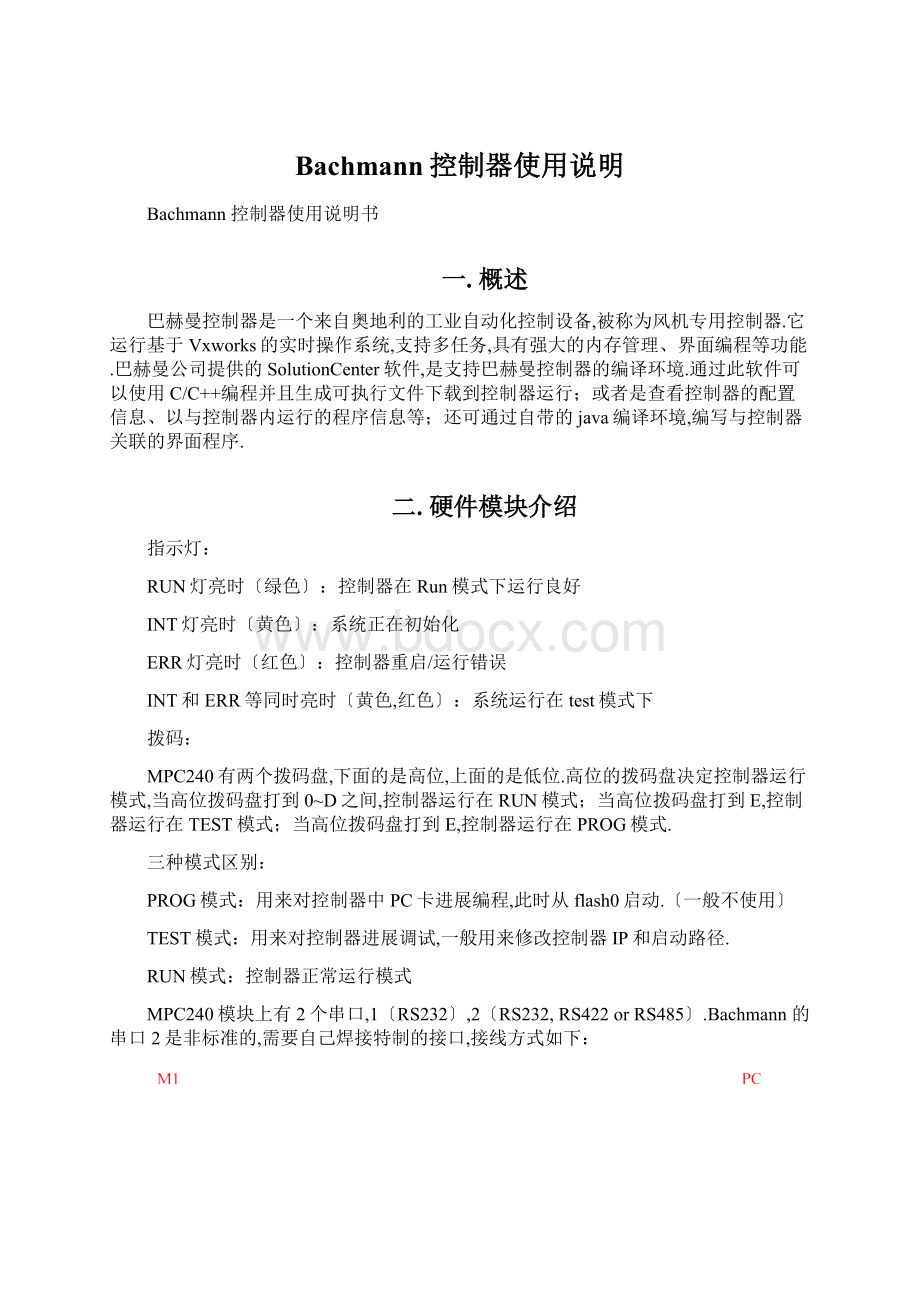
Bachmann控制器使用说明
Bachmann控制器使用说明书
一.概述
巴赫曼控制器是一个来自奥地利的工业自动化控制设备,被称为风机专用控制器.它运行基于Vxworks的实时操作系统,支持多任务,具有强大的内存管理、界面编程等功能.巴赫曼公司提供的SolutionCenter软件,是支持巴赫曼控制器的编译环境.通过此软件可以使用C/C++编程并且生成可执行文件下载到控制器运行;或者是查看控制器的配置信息、以与控制器内运行的程序信息等;还可通过自带的java编译环境,编写与控制器关联的界面程序.
二.硬件模块介绍
指示灯:
RUN灯亮时〔绿色〕:
控制器在Run模式下运行良好
INT灯亮时〔黄色〕:
系统正在初始化
ERR灯亮时〔红色〕:
控制器重启/运行错误
INT和ERR等同时亮时〔黄色,红色〕:
系统运行在test模式下
拨码:
MPC240有两个拨码盘,下面的是高位,上面的是低位.高位的拨码盘决定控制器运行模式,当高位拨码盘打到0~D之间,控制器运行在RUN模式;当高位拨码盘打到E,控制器运行在TEST模式;当高位拨码盘打到E,控制器运行在PROG模式.
三种模式区别:
PROG模式:
用来对控制器中PC卡进展编程,此时从flash0启动.〔一般不使用〕
TEST模式:
用来对控制器进展调试,一般用来修改控制器IP和启动路径.
RUN模式:
控制器正常运行模式
MPC240模块上有2个串口,1〔RS232〕,2〔RS232,RS422orRS485〕.Bachmann的串口2是非标准的,需要自己焊接特制的接口,接线方式如下:
注:
1也可用特制的串口线
2一定要用特制的串口线,不然有可能烧坏接口
NT255
电源模块主要是给背板供电,具体参数见HTML帮助.
FASTBUS主站模块:
此模块为光纤模块,作用是可以扩展物理从站,增加一个控制器所带的模块数量.拆开后,可见到有一个拨码开关,可用于选择使用玻璃光纤或塑料光纤,其中玻璃光纤会贵一些但抗干扰相对于塑料光纤好很多.
1.4CM202
CAN总线模块
可见模块上有黑色泡沫遮盖的一拨码开关,默认情况下,应该将开关拨到OFF档,即默认两个CAN网络均可用,当开关拨到ON档时,只有一个CAN网络可用.此模块可以作为CANOpen通讯的主站或者从站模块建立网络,具体配置和使用参见下文的CAN通讯配置.
1.5RS204
串口通讯模块
此模块的四个串口均为标准串口,需要24V供电.可以通过配置将串口模块设置成RS232、RS485、RS422通讯方式,具体使用可以参见风速风向仪调试文档.
1.6AIO288
模拟量输入输出模块:
接线方式见下表:
1.接PT100:
两线:
四线:
2.接电流信号传感器〔如:
压力传感器〕
配置:
一般情况下,bachmann会默认相应的配置,对特别接线我们可以设置它的通道模式,如图中圈出局部.1-8通道接传感器,分电压输出传感器和电流输出传感器,在模式设置中可分别设置相应的传感器,其中5-8还可以接PT100.9-16通道为输出通道.
数字输入输出模块
接线方式见下表:
其中前16个口可通过配置变成DI或者DO通道如如下图所示
1.8PTAI216
模拟量输入模块:
接线方式见下表:
接PT100时,PT216默认从5到16口都是PT100输入,不用设置,PT100的接线如如下图:
前4个通道可以配置成+-10V、+-1V和20mA的通道,接电压和电流传感器的配置和接线图如如下图所示:
一般情况下,bachmann会默认相应的配置,对特别接线我们可以设置它的通道模式,如图中圈出局部.1-4通道接传感器,分电压输出传感器和电流输出传感器,在模式设置中可分别设置相应的传感器.5-16通道接PT100,在模式设置中可设置它的使能.
计数器模块
模块中有两个接口,四个通道,其中接口均为RS422信号为增量式编码计数器,其中四个通道为脉冲中断计数器,其中前两个可用于增量式计数器.
1.10FS211/N
FASTBUS从站模块:
该模块与前面提到的FM211都为光纤模块,其中FM211安装在塔底,FS211安装在机舱,两模块用光纤通讯.
1.11DI232
数字量输入模块
接线方式见下表:
1.12DIO216
数字量输入输出模块:
接线方式见下表:
三.控制器的启动
2.1启动参数
a.IP地址,PC机和控制器在同一网段
b.启动路径或称启动文件<配置文件>存在于:
其中第二种路径和第三种路径是我们较常用启动路径,其中默认情况下首选CF卡,如不能启动,系统会自动搜索flash中配置文件进展启动.
配置文件的路径可以从solutioncenter软件里看到,如如下图所示:
其中最重要的数据就是控制器的IP地址,我们通常连接的是eth1口,如果不行连接2口也是可以的.一般情况下我们会将IP改为控制器10.0.30.230,因此,我们的PC机IP需要设置IP地址在10.0.30.XX网段,子网掩码设置为255.255.255.0.
2.2启动步骤
1.知道控制器IP情况下的正常启动:
首先确保IP地址已匹配,且可从上述任一启动路径启动,控制器重新上电,可发现控制器由初始化过渡到运行状态.此时打开SolutionCenter编程环境,在DeviceManager菜单下,如图点击箭头标示图标,出现AddDevice对话框,点击Search按钮.
将会寻找到PC机已连接到的控制器,如图已找到一命名为m200的控制器,点击此控制器,将会在Devices目录下出现m200控制器信息列表.当看到控制图标上灯符号变绿时,控制器成功启动,并可在线下载调试工程.
2.未知控制器IP或者无法启动控制器的情况:
就是我们初拿到一控制器,无法获知其IP地址,从而进展PC机匹配,或控制器如上步骤进展无法正常启动时,需进展如下操作:
首先:
如上在MPC240中介绍准备一特制串口线,连接控制器1口和pc机串口,将控制器拨码拨到TEST档,重新上电,如图在如下对话框中,选择DeviceShell窗口中箭头指示图标,下拉列表中选中使用的口,如此此口信息出现在原DeviceShell窗口.
在命令输入窗口输入指令reboot,出现如上图信息,如此说明pc机和控制器串口通讯成功.
输入指令s,获知控制器信息,得到如如下图所示控制器信息:
分别得到如下信息:
启动设备、控制器IP地址、启动路径顺序等重要信息.
往往我们不能正常上电启动,即是因为IP地址不匹配,或启动路径中的配置文件已损坏,这样就要求我们更改可使用的启动路径,可使用命令c,回车逐行更改以上各项信息,注意格式完全同上,其中IP地址也可由更改PC机以配合控制器.常见措施具体如下:
A.如果IP地址不匹配通过用上述特制串口线进TEST模式的方法可以获得控制器的IP.首先修改自己PC机的IP,连接上控制器后再到CF卡中的MCONFIG.INI中修改控制器的IP地址到10.0.30.230.再修改PC的IP地址到10.0.30.XX网段,重启后即可连接成功.
B.如果是启动方式设置出了问题,如此需要我们在TEST模式下用串口修改启动脚本.首先,进入TEST模式后,输入c命令,逐项检查配置是否发生改变;没错误直接回车,发现有错误就可以在后面输入正确的内容后回车,修改完成后输入a重启即可.
C.如果是配置文件损坏,典型特征是控制器启动直接进入flash0的环境下,如如下图所示:
这种情况下将flash0的原始文件拖到cfc0盘符下,即可.Flash0下的配置文件是原始配置文件,如果替换,所有的IO模块和通讯模块需要重新配置属性.更恶劣的情况是系统文件可能也出错,这时候可以在我们PC机上的巴赫曼安装目录下找到原始文件覆盖cfc0的文件,如下所示:
四.SolutionCenter编程环境介绍
在控制器启动连接后,打开SolutionCenter可看到Debug,C/C++Developer,DeviceManager,M-JVISDesigner
4.1DeviceManager
控制器启动情况下,打开Solutioncenter环境中的DeviceManager项可看到控制器信息列表,依次为System信息、SW-Modules信息、Station1信息.
4.1.1System属性
在系统信息中可通过右边configration选项对左边系统信息中的每一项进展参数设置.通常情况下,我们需要设置参数的局部是Memory和Security项目.
〔1〕memory项目是配置程序所需要的内存信息,配置如如下图:
点击WorkingMemory可进展内存分区的增加减少.打开各partition区可进展大小等的设置.各分区内容分配在HTML帮助中可查到.
如上图所示patition0、1为系统分区,patition2为我们应用程序使用的内存区域.通常可以将内存1配置为2M,并且将内存2配置为20M.
〔2〕Security项是配置一些操作上所允许的安全设置:
上图的第一项为哪一项允许我们编程并且下到控制器中;第二项是内存溢出保护;第三项是空指针保护;第四项是允许对Flash,就是说可以用代码操作nvram0和cfc0卡.
〔3〕Diagnostics项目可以诊断出控制器或者控制器中的程序报出的信息诊断.
当控制器变红出现Error的时候,看诊断是一个很有效的手段.它会告诉我们控制器遇到了什么紧急信息导致出错.也可以自己编写程序,利用log_Err<>和log_Info<>等函数,就可以在诊断里看到相应的程序.
〔4〕munication项目可以配置CPU模块的两个串口.
4.1.2SW-Modules
此模式表示软件模块,包含了操作系统的一些信息以与自己编写的应用程序信息.
其中MIO模块是各个模块的每个通道信息:
<3>Station1
在此目录下点击各模块,在右边窗口进展配置,或阅读模块信息.
在DeviceManager目录下右下角可进展各种快捷操作如ftp目录,可通过将左边本地文件拖到右边控制器文件列表,实现文件下载.
2>M-JVISDesigner选项下可用于可视化人机界面的编程调试.
3>C/C++Developer选项下可应用C/C++语言对控制器进展工程建立调试.
a建工程
第一步:
在C/C++Projects里点击右键选择New菜单中的BachmannC/C++Projects〔如如下图1〕,点击之后弹出对话框选择SampleCProject:
FeatureDemonstration〔如如下图2〕.在Projectname中给工程取名后点next在点finish就完成了一项工程的建立〔如如下图3〕.
b编程
底层函数详见HTML帮助.
c下载
当程序编译通过后就进入程序下载阶段了.选中菜单Run中的openrundialog命令〔如如下图1〕会弹出Run对话框〔如如下图2〕,设置好对话框里的参数点击Run程序就开始下载到控制器里.
d调试scope变量图形显示准确
具体各窗口含义,见如下图指示:
1
Debugview
2
BachmannVariablesview
3
Variables,Breakpoints,Memory,Registers,Addresstosymbolsview
4
Outlineview
5
Consoleview
6
Sourcecodeeditor
4CAN配置实例
搭建环境:
PCH震动传感器〔CAN通信设备〕、M1控制器,网线,CAN连接线,PCH专用串口线.
首先如下文档提示,读到PCH震动传感器的节点号和波特率以备can配置时使用.
Can配置具体见下文档.